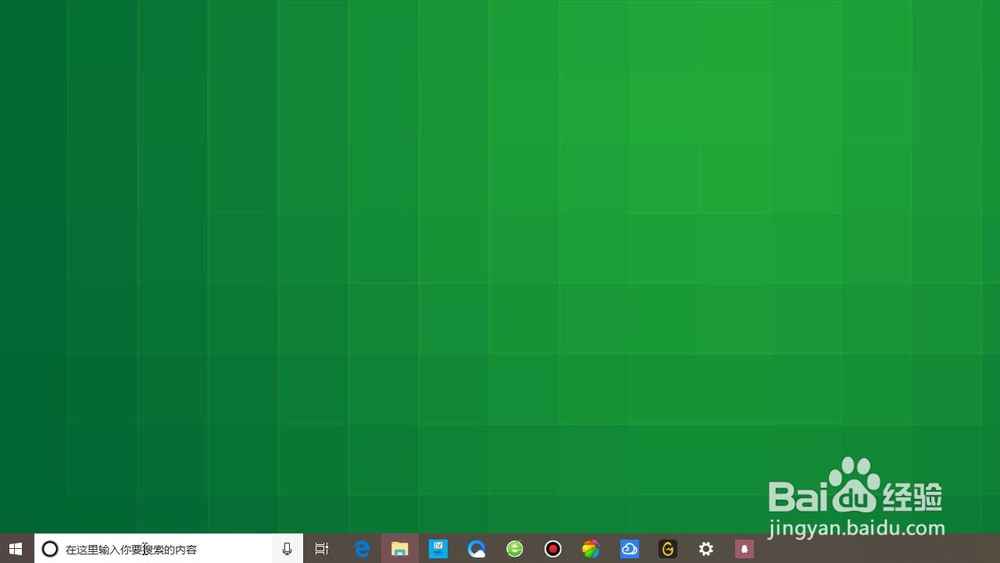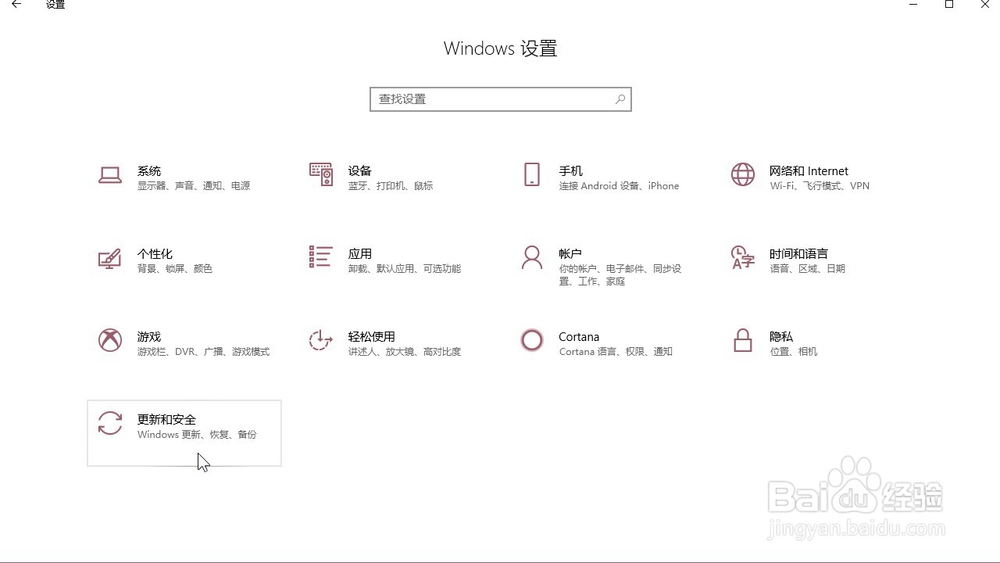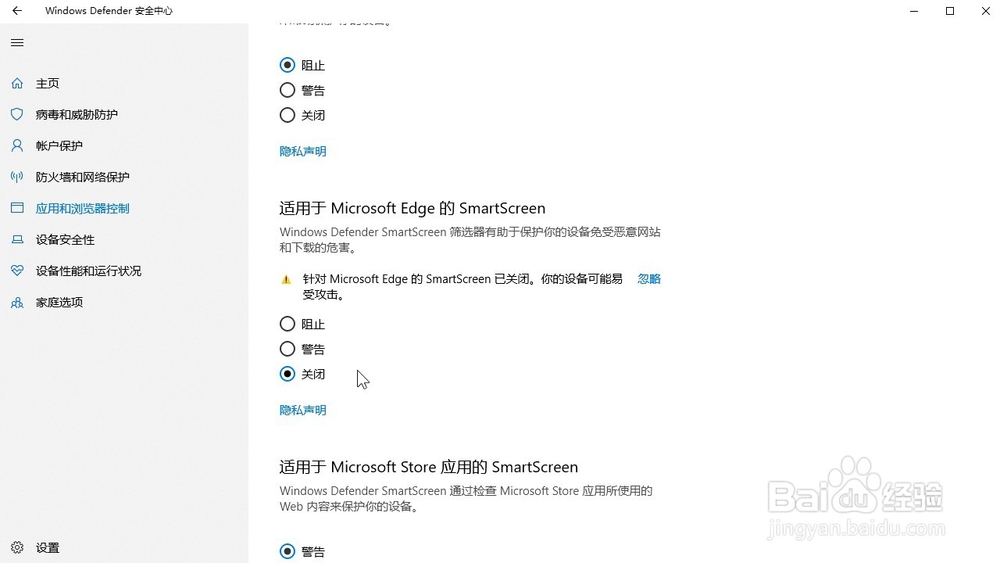Windows10系统 怎样提示软件打开的是恶意网站
1、点击电脑桌面左下角的微软图标
2、打开菜单之后,点击左侧列表的设置图标
3、在系统设置页面,点击下方的更新和安全
4、在页面左侧的列表中找到系统安全,点击进入
5、在页面下方找到打开Windows Defender安全中心,点击进入
6、点击页面中间的应用和浏览器控制
7、勾选页面下方的警告即可
声明:本网站引用、摘录或转载内容仅供网站访问者交流或参考,不代表本站立场,如存在版权或非法内容,请联系站长删除,联系邮箱:site.kefu@qq.com。
阅读量:24
阅读量:21
阅读量:45
阅读量:27
阅读量:42